參閱第 4 頁的 「管理保留, 的快取資料, 管理保留的快取資料 – Dell PowerEdge RAID Controller H700 User Manual
Page 16
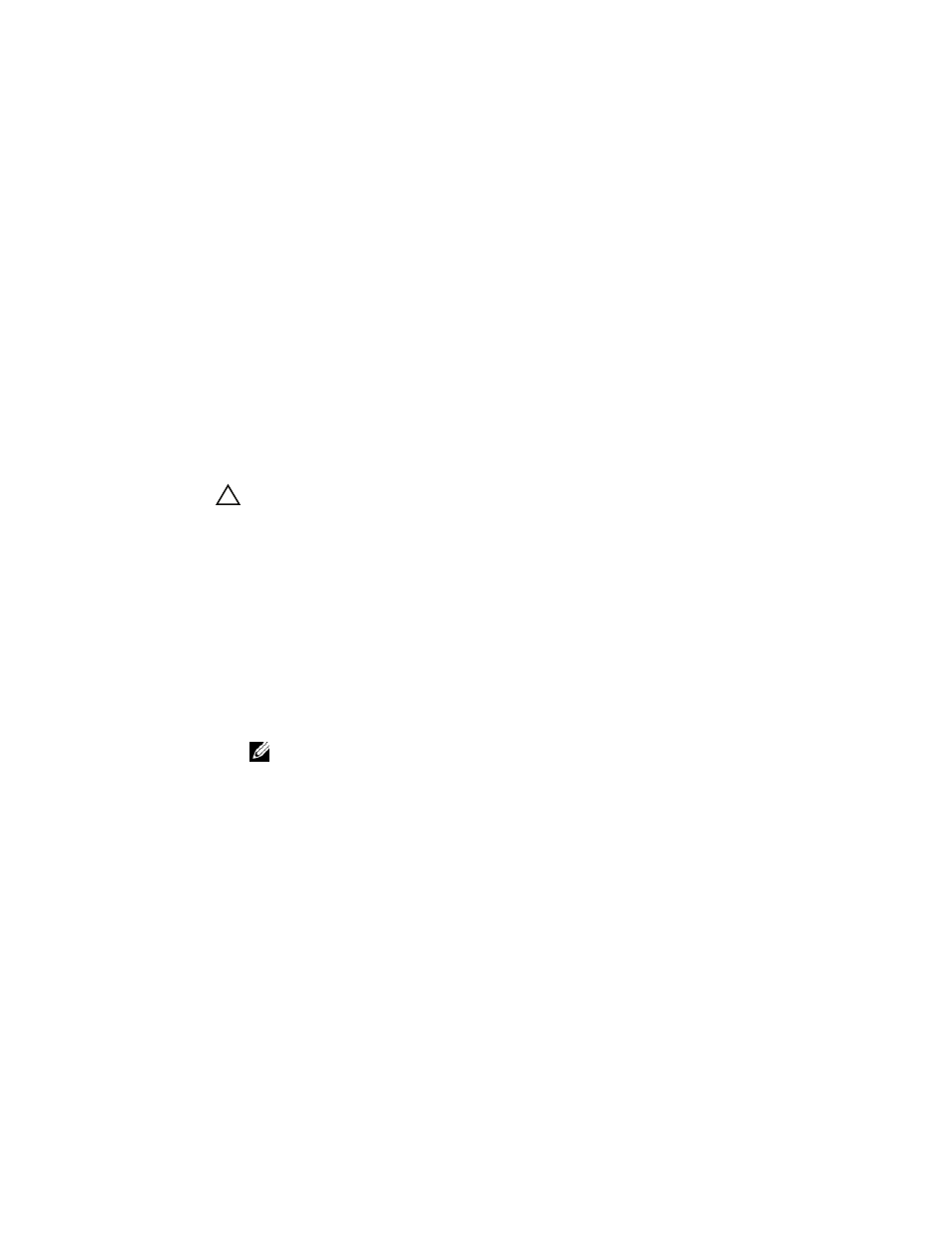
8 將電池的上緣置於 DIMM 的上緣,使電池的側桿卡入 DIMM 上的插座。
9 將 DIMM 鍵緣與記憶體插槽上的實體分隔線對齊,以避免損壞模組。
10 將 DIMM 插入記憶體插槽。在 DIMM 兩端或中間施持續下壓,直至固定
夾裝入 DIMM 模組兩端所分配的插槽中。請參閱圖 1-2。
管理保留的快取資料
如果虛擬磁碟因遺失實體磁碟而離線或被刪除,控制器會保留虛擬磁碟的變
更快取資料。此保留的變更快取資料稱為固定快取資料,會保留直至匯入虛
擬磁碟或捨棄快取資料為止。
警示:
如果有任何外來組態,強烈建議您在捨棄保留的快取資料之前匯入外來
組態。否則會遺失屬於外部組態的資料。
1 開啟系統。
2 啟動時,請在出現 BIOS 畫面提示時,按
如果只有一組控制器,會顯示此控制器的 Virtual Disk Management ( 虛擬
磁碟管理 ) 畫面。如果不只一組控制器,將先顯示 Main Menu ( 主選單 )
畫面。Main Menu ( 主選單 ) 會列出 RAID 控制器。使用方向鍵選取要
RAID
控制器,再按
3 在 Virtual Disk Management ( 虛擬磁碟管理 ) 畫面上,使用方向鍵將
Controller
( 控制器 ) 欄位反白顯示。按下
Manage Preserved Cache
( 管理保留的快取資料 )。 Manage Preserved
Cache
( 管理保留的快取資料 ) 畫面顯示受影響的虛擬磁碟。
註:
如果沒有保留的快取資料,Manage Preserved Cache ( 管理保留的快取
資料 ) 選項會停用並且不需要進一步動作。離開組態公用程式。
4 您可以選擇捨棄 Manage Preserved Cache (管理保留的快取資料) 螢幕上的
快取資料。
關於匯入與保留快取內容的更多資訊,請參閱位於 support.dell.com/manuals
上的 Dell PowerEdge RAID 控制器 (PERC) H700 與 H800 說明文件。
- PowerEdge RAID Controller H700 (200 pages)
- PowerEdge RAID Controller H700 (178 pages)
- PowerVault TL2000 (176 pages)
- PowerVault TL2000 (16 pages)
- PowerVault TL2000 (3 pages)
- PowerVault TL2000 (116 pages)
- PowerVault 130T DLT (Tape Library) (49 pages)
- PowerVault TL2000 (1 page)
- PowerVault 110T DLT VS80 (Tape Drive) (49 pages)
- PowerVault TL2000 (22 pages)
- PowerVault TL4000 (306 pages)
- PowerVault TL2000 (2 pages)
- PowerVault TL4000 (2 pages)
- PowerEdge 800 (58 pages)
- PowerEdge 800 (87 pages)
- PowerEdge 800 (24 pages)
- PowerEdge 800 (82 pages)
- PowerEdge 800 (2 pages)
- PowerEdge 800 (27 pages)
- PowerEdge 800 (28 pages)
- PowerEdge 6400 (86 pages)
- PowerVault 124T (4 pages)
- PowerVault 124T (79 pages)
- PowerVault 124T (2 pages)
- PowerVault 124T (64 pages)
- PowerVault 124T (56 pages)
- PowerVault 124T (66 pages)
- PowerVault 124T (57 pages)
- PowerVault 110T LTO (Tape Drive) (28 pages)
- PowerVault 124T (55 pages)
- PowerVault 124T (73 pages)
- PowerVault 124T (65 pages)
- PowerVault TL4000 (3 pages)
- PowerVault TL4000 (176 pages)
- PowerVault TL4000 (2 pages)
- PowerVault TL4000 (16 pages)
- PowerVault TL4000 (116 pages)
- PowerVault TL4000 (1 page)
- PowerVault TL4000 (66 pages)
- PowerVault TL4000 (22 pages)
- PowerEdge RAID Controller 6i (156 pages)
- PowerEdge RAID Controller 6i (120 pages)
- PowerVault 715N (Rackmount NAS Appliance) (30 pages)
- PowerVault 715N (Rackmount NAS Appliance) (42 pages)
